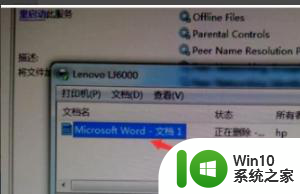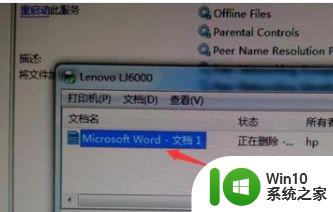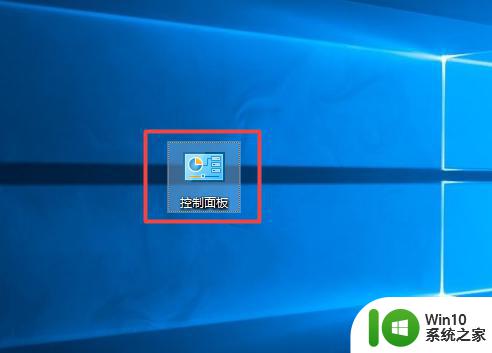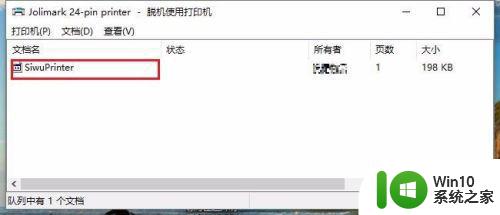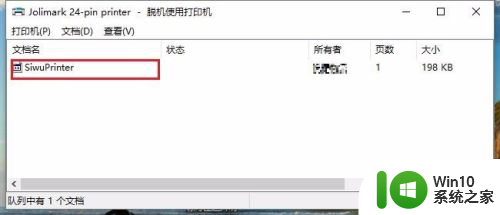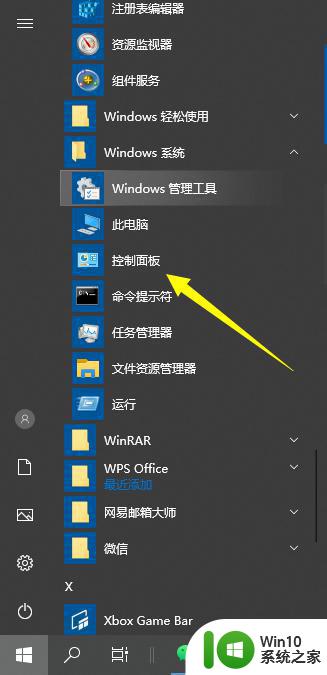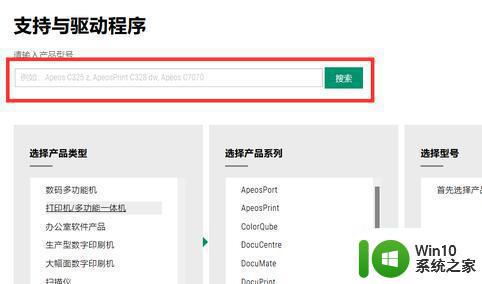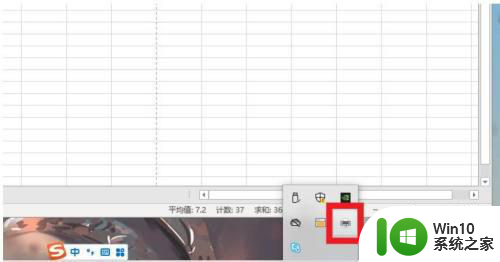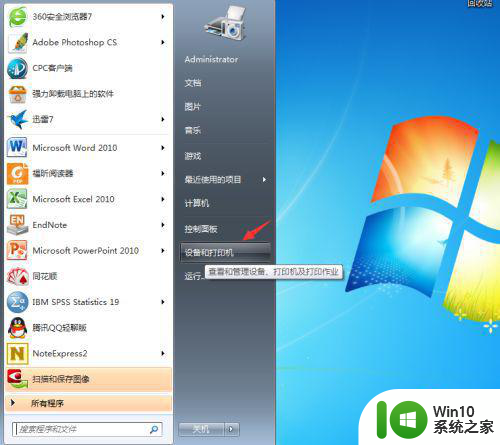打印文档被挂起不打印怎么解决 打印机一直显示挂起状态
在现代社会中打印机已经成为我们生活中不可或缺的一部分,有时候我们可能会遇到一些问题,比如打印文档被挂起而无法打印的情况,或者打印机一直显示挂起状态。这种情况既影响了我们的工作效率,也给我们带来了一定的困扰。当我们遇到这样的问题时,该如何解决呢?本文将为大家详细介绍一些解决方法,帮助大家轻松应对打印机挂起的烦恼。
操作方法:
1.首先在电脑下方菜单任务栏找到打印事项打开打印机任务栏,查看文档是否被挂起。
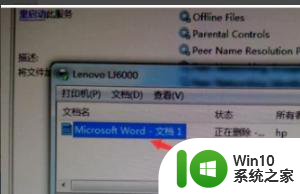
2.
如果文档被挂起,在电脑上打开控制面板,进入。
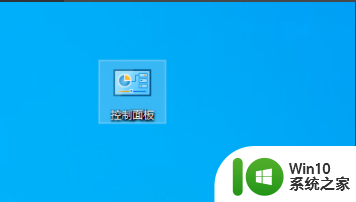
3.在控制面板界面,找到硬件和声音下的查看设备和打印机。
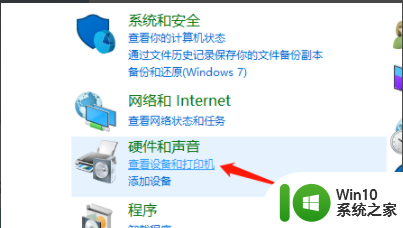
4.如果发现打印机有一个感叹符号说明连接出错了,右键删除。
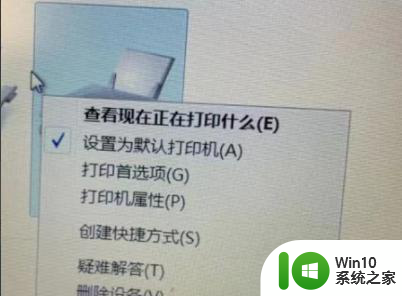
5.然后打印机测试页。如果测试页可以打印,说明打印机基本是正常的。打印机一个文档文件被挂起的原因则可能是操作问题。如果连测试页也不能打印,说明打印机驱动有问题,或者是打印机硬件损坏所引起。
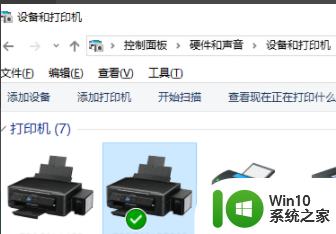
6.检查打印机面板指示灯是否异常,如果有异常闪烁:检查打印机内是否有卡纸。如有卡住纸张或纸片,取出再试。
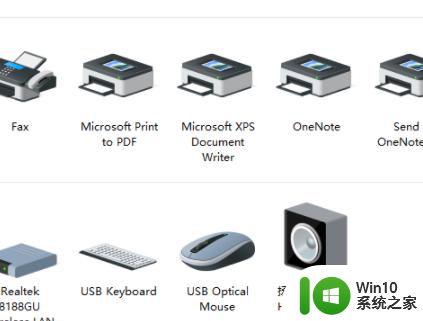
以上是关于如何解决挂起打印文档不打印的全部内容,如果有任何不清楚的地方,用户可以参考以上步骤进行操作,希望对大家有所帮助。